分享一般.net core的web项目发布到服务器环境的处理步骤(来自本人实践笔记)
<步骤1:发布>
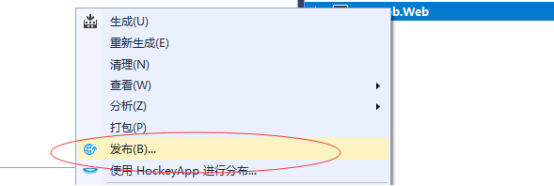
<步骤2:确保已打开iis web相关功能>
[注]如果未打开在按如下操作.
Win7/win10通过打开或关闭windows功能.
Windows2012等服务器操作系统,需要通过添加角色进行相关处理.
<步骤3:安装运行时等捆绑安装包>
下载.netcore windows服务器捆绑安装包:
V2.0.8: https://aka.ms/dotnetcore-2-windowshosting
[注1]如果发布失败了,可能是.net core 编译和发布的版本不一致.
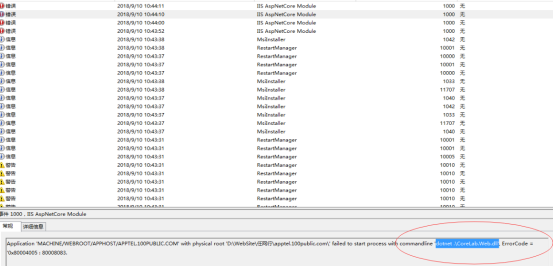
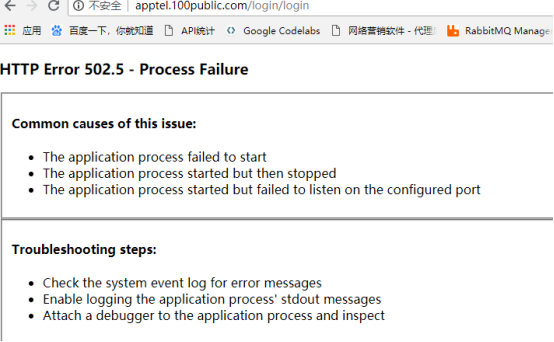
<解决办法> 命令测试确定版本问题后,下载对应的.
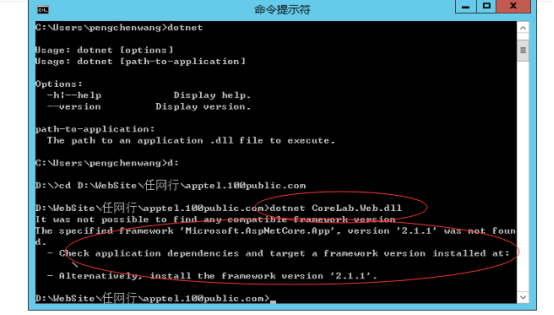
[注2]如果系统没有网络连接,则请下载上述组件的底层环境:https://www.microsoft.com/download/details.aspx?id=53840 .
<步骤4:管理员权限运行cmd命令>
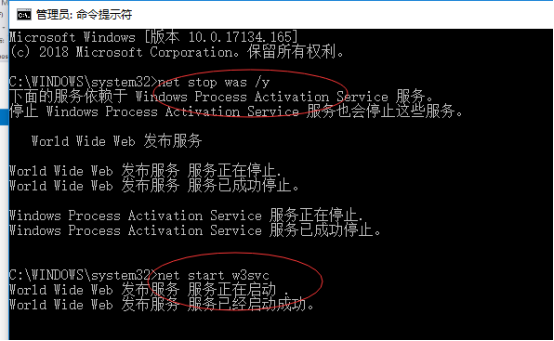
net stop was /y
net start w3svc
<步骤5: IIS上发布>
应用程序池:无需托管.
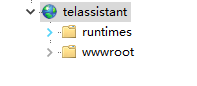
<步骤6:设置是开发环境还是生产环境>
ASPNETCORE_ENVIRONMENT Production|Development
<步骤7:设置iis应用程序池,避免慢的问题>
IIS8设置
应用程序池-高级设置-启动模式:AlwaysRunning
应用程序池-高级设置-进程模型-闲置超时:1740 (分钟)
应用程序-高级设置-常规-预加载已启用:True
这样就可以解决问题了.
但是在IIS7.5上并没有这些选项,需要安装一个模块:Application Initialization Module for IIS 7.5
下载安装略过不提.主要记录一下配置方法.
打开服务器上的ApplicationHost.config文件.这个文件在IIS的安装目录Config下.
添加如下内容(但是似乎不添加也行)
|
<globalModules> <add name="ApplicationInitializationModule" image="%windir%\System32\inetsrv\warmup.dll" /> </globalModules> |
然后设置网站应用程序和和对应的应用程序池
|
<system.applicationHost> <applicationPools> <add name="West Wind West Wind Web Connection" autoStart="true" startMode="AlwaysRunning" managedRuntimeVersion="v4.0" managedPipelineMode="Integrated"> <processModel identityType="LocalSystem" setProfileEnvironment="true" /> </add> </applicationPools>
<sites> <site name="Default Web Site" id="1"> <application path="/MPress.Workflow.WebQueueMessageManager" applicationPool="West Wind West Wind Web Connection" preloadEnabled="true"> <virtualDirectory path="/" physicalPath="C:\Clients\…" /> </application> </site> </sites> </system.applicationHost> |
关键在于应用程序池设置的autoStart="true" startMode="AlwaysRunning" 这两个的意思是自动自动和启动模式.
网站应用程序设置的preloadEnabled="true"
这样设置完成之后网站已经基本可以保证秒开了,基本解决了第一次打开速度很慢的问题.当然还遗留了一个EF首次加载缓慢的问题,额这还不知道怎么解决.似乎是没办法解决的.
<步骤8:设置目录权限,否则可能50x错误>
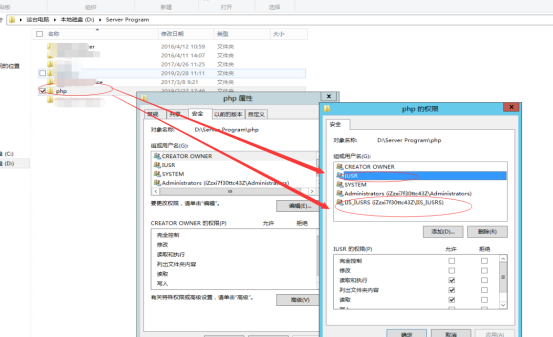
[参考]https://blog.csdn.net/qiandeqiande/article/details/79290086
[注1]有时发布到线上,死活不行,比如自定义一个端口,发现是vs项目中设置的调试端口与线上iis发布的端口不一致。可以通过cmd: dotnet corelab.web.dll来看监听的端口。





【推荐】国内首个AI IDE,深度理解中文开发场景,立即下载体验Trae
【推荐】编程新体验,更懂你的AI,立即体验豆包MarsCode编程助手
【推荐】抖音旗下AI助手豆包,你的智能百科全书,全免费不限次数
【推荐】轻量又高性能的 SSH 工具 IShell:AI 加持,快人一步
· 10年+ .NET Coder 心语,封装的思维:从隐藏、稳定开始理解其本质意义
· .NET Core 中如何实现缓存的预热?
· 从 HTTP 原因短语缺失研究 HTTP/2 和 HTTP/3 的设计差异
· AI与.NET技术实操系列:向量存储与相似性搜索在 .NET 中的实现
· 基于Microsoft.Extensions.AI核心库实现RAG应用
· TypeScript + Deepseek 打造卜卦网站:技术与玄学的结合
· 阿里巴巴 QwQ-32B真的超越了 DeepSeek R-1吗?
· 【译】Visual Studio 中新的强大生产力特性
· 10年+ .NET Coder 心语 ── 封装的思维:从隐藏、稳定开始理解其本质意义
· 【设计模式】告别冗长if-else语句:使用策略模式优化代码结构